Esta opção permite a
introduzir registos destinatários, utilizando filtros, para o envio de uma eNewsLetters a diversos destinatários, de uma só vez.
O utilizador poderá interagir com estes registos quando acede ao ecrã em modo de
consulta Ecrã em modo de introdução/alteração Ao introduzir /alterar um destinatário, poderá utilizar no máximo de 9 filtros recorrendo à informação de uma ou várias tabelas de uma base de dados. Para isso, dispõe dos seguintes campos:
Código de acesso a este registo
Código de identificação do destinatário. Ou seja, este Código é o texto pelo qual o utilizador poderá invocar os destinatários por exemplo, na Emissão da eNewsLetter.
Descrição geral para os filtros
Descrição do destinatário.

Tabela principal do 1º filtro
Nome da tabela da base de dados, sobre a qual o filtro vai incidir. Este campo é de preenchimento obrigatório.
Por exemplo: A tabela de Clientes: CL
Prefixo da base de dados e owner do 1º filtro (i.e. »nomebd.dbo.«)
Este campo deve ser preenchido quando o utilizador pretende ir buscar informação a outra base de dados. Ou seja, se por exemplo o utilizador estiver a trabalhar com a Base de Dados "XPTO.dbo", mas pretende utilizar outra Base de Dados com o nome XYZ, deve introduzir neste campo a seguinte informação: XYZ.dbo.
O utilizador pode enviar uma eNewsletter para diversos destinatários, num curto espaço de tempo, mas com a particularidade de serem dirigidas a cada destinatário, com ifnformação do próprio. Para isso, o utilizador dispõe dos seguintes campos:
Campo de tratamento para o 1º filtro
Nome do campo tratamento na base de dados. Caso este campo seja preenchido, será colocado o conteúdo do campo (ex. Dr.) antes do nome.
Campo de nome para o 1º filtro
O utilizador deve preencher esta informação com a identificação de um campo existente na tabela.
Por exemplo: o campo nome da tabela de Clientes.
Campo de email para o 1º filtro
O utilizador deve preencher esta informação com a identificação do campo "email" existente na tabela utilizada. Este campo é de preenchimento obrigatório e identificará os endereços para o quais será enviada a eNewsLetter.
Por exemplo: o campo email da tabela de Clientes.
Campo de empresa para o 1º filtro
O utilizador deve preencher esta informação com a identificação de um campo existente na tabela. Seja referente à empresa; a um campo de utilizador; ou outro.
Por exemplo: Imagine que precisa de utilizar um campo específico por exemplo, o Saldo de C/c de um cliente, nesse caso deveria preencher este campo esaldo da tabela de Clientes.
Filtro
Neste campo filtro, poderá ser colocada a condição, usando a mesma nomenclatura de SQL e sempre com o prefixo da tabela.
Por exemplo: Se o utilizador quiser que na lista de destinatários só apareçam os clientes ativos, deverá colocar a seguinte condição: cl.inactivo=0.
Nota: Caso este campo se encontre vazio, e o campo Ativo validado, serão considerados todos os registos da tabela definida.
Atenção: Ao resultado final do filtro a aplicar na tabela são sempre acrescentados eventuais filtros especiais, ou seja, quaisquer outros filtros criados por outra via para aplicar ao utilizador ou à tabela.
Se usa o 1º filtro para o resultado final
Ao ativar esta opção, passa a ser considerado o filtro definido para a tabela. Somente os filtros ativos serão considerados para envio.
 Ecrã em modo de consulta
Ecrã em modo de consultaQuando o utilizador acede ao ecrã em modo de consulta, encontra também disponíveis a seguinte opção:

Permite ao utilizador visualizar a listagem do registo Destinatário, de acordo com a configuração efetuada pelo utilizador na altura da introdução/alteração Nesta listagem, a informação estará agrupada por Filtros que estejam ativos. Será também indicado o número de registos mediante a utilização dos respetivos filtros.
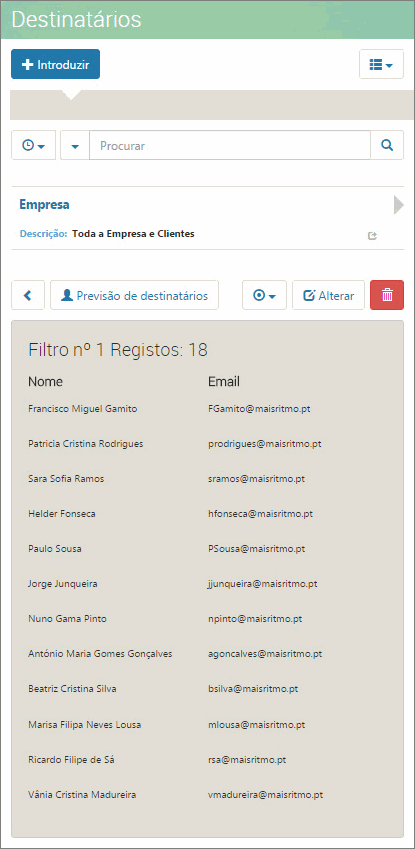
Tem também, a possibilidade de usufruir das opções de registo bem como pesquisar, alterar e/ou apagar o registo. Poderá ainda introduzir e visualizar os comentários associados ao registo selecionado.